Драйверы для принтеров являются одним из основных компонентов, необходимых для правильной работы устройства. Ведь именно они позволяют операционной системе и принтеру обмениваться данными и выполнять команды печати. Если у вас возникла необходимость в установке драйвера принтера на компьютер, не волнуйтесь, ведь это не так сложно, как может показаться на первый взгляд.
В этой подробной инструкции мы расскажем вам о самых эффективных способах скачать и установить драйвер принтера на ваш компьютер. Кроме того, мы поделимся полезными советами, которые помогут вам избежать ошибок и обеспечить максимальную совместимость между вашим принтером и операционной системой.
Перед началом процесса скачивания драйвера, вам необходимо знать модель вашего принтера и операционной системы, установленной на вашем компьютере. Обычно информацию о модели принтера можно найти на корпусе устройства или на его задней панели. Операционную систему можно определить, кликнув правой кнопкой мыши на значке "Мой компьютер" и выбрав пункт "Свойства". Убедитесь, что вы собрали всю необходимую информацию перед тем, как приступать к скачиванию драйвера.
Выбор драйвера принтера

При выборе драйвера для вашего принтера необходимо учесть несколько факторов, чтобы обеспечить наилучшую совместимость и работу устройства. Вот некоторые полезные советы, которые помогут вам сделать правильный выбор:
1. Определите модель принтера.
Перед тем как искать драйвер, вам необходимо знать точную модель вашего принтера. Эту информацию можно обычно найти на самом устройстве, на его коробке или в документации.
2. Посетите официальный сайт производителя.
Лучшим местом для загрузки драйвера принтера является официальный веб-сайт производителя. Там вы найдете все актуальные версии драйверов для вашего устройства.
3. Убедитесь в совместимости.
Перед загрузкой драйвера обязательно проверьте его совместимость с операционной системой вашего компьютера. В противном случае, драйвер может не работать корректно или вообще не устанавливаться.
4. Обращайте внимание на версию драйвера.
При выборе драйвера обратите внимание на его версию. Если у вас установлена последняя версия операционной системы, то рекомендуется загрузить самую новую версию драйвера, чтобы обеспечить максимальную совместимость и стабильную работу устройства.
5. Учитывайте особенности вашего принтера.
Справьтесь с описание возможностей и характеристик вашего принтера, чтобы убедиться, что драйвер поддерживает все его функции и особенности. Некоторые принтеры, например, могут быть совместимы только с определенными драйверами или иметь специальные настройки.
Выбор правильного драйвера позволит вашему принтеру работать на максимальной скорости и производительности, а также использовать все его функциональные возможности. Удачи в вашем поиске!
Поиск официального сайта производителя

Чтобы найти официальный сайт производителя, можно воспользоваться поисковыми системами, например, Google или Яндекс. В поисковой строке следует ввести название бренда и модель принтера, а затем добавить ключевое слово "официальный сайт". Например, "HP LaserJet 1020 официальный сайт" или "Canon PIXMA MG3520 официальный сайт". Это поможет сузить поиск и найти нужный ресурс.
Когда подходящий вариант будет найден, следует открыть его и убедиться, что это действительно официальный сайт производителя. Обратите внимание на оформление и адрес сайта - они должны соответствовать бренду принтера, а также иметь SSL-сертификат для обеспечения безопасности.
На официальном сайте производителя необходимо найти раздел поддержки или загрузки. В этом разделе обычно находятся драйверы и программное обеспечение для различных моделей принтеров. Воспользуйтесь поиском на сайте, чтобы найти нужный драйвер.
После того, как драйвер будет найден, обратите внимание на его совместимость с операционной системой вашего компьютера. Обычно на сайте указаны поддерживаемые операционные системы, например, Windows 10, macOS или Linux. Если ваша операционная система поддерживается, то можно приступать к скачиванию драйвера.
На официальном сайте производителя драйверы обычно предоставляются в виде исполняемых файлов или архивов. Если это исполняемый файл (.exe), то его следует просто запустить и следовать указаниям установщика. Если же это архив (.zip или .rar), то его нужно сначала распаковать в отдельную папку, а затем запустить установку.
Следуя этим простым шагам и находя официальный сайт производителя, вы сможете безопасно и правильно скачать драйвер для вашего принтера и обеспечить его гарантированную совместимость и стабильность работы.
Переход на страницу поддержки и драйверов

Прежде чем скачать драйвер принтера на компьютер, вам необходимо перейти на страницу поддержки и драйверов производителя вашего принтера. Для этого выполните следующие шаги:
- Откройте любой веб-браузер на вашем компьютере.
- Введите в поисковой строке название производителя вашего принтера или его модель.
- Найдите официальный сайт производителя и перейдите на него.
- На главной странице сайта найдите раздел "Поддержка" или "Техническая поддержка".
- Перейдите в этот раздел, чтобы найти ссылку на страницу с драйверами для принтера.
Обычно страница поддержки и драйверов на официальном сайте производителя имеет четкую структуру и удобное навигационное меню. Используйте информацию о вашей модели принтера, чтобы легко найти нужные драйверы. Если вы не можете найти страницу с драйверами, рекомендуется обратиться в службу технической поддержки производителя для получения дополнительной помощи.
| Производитель | Ссылка на страницу поддержки и драйверов |
|---|---|
| HP | https://support.hp.com/ru-ru/drivers |
| Epson | https://www.epson.ru/support |
| Canon | https://www.canon.ru/support/consumer_products/products/printers |
| Brother | https://support.brother.com/g/b/index.aspx?c=ru&lang=ru&prod=mfcl3770cdw_eu |
Примеры ссылок на страницы поддержки и драйверов некоторых известных производителей представлены в таблице выше. Ознакомьтесь с ними для примера и найдите ссылку на страницу поддержки и драйверов вашего принтера. После перехода на эту страницу вы будете готовы скачать и установить драйвер принтера на свой компьютер.
Выбор операционной системы
Прежде чем скачать драйвер принтера на компьютер, необходимо определиться с подходящей операционной системой. Ведь драйвера могут отличаться в зависимости от используемой ОС.
Если у вас установлена Windows 10, то достаточно перейти на сайт производителя принтера и найти раздел "Поддержка" или "Драйверы". Там обычно предлагаются свежие версии драйверов для ОС Windows 10. Просто выберите нужную модель принтера и скачайте драйвер.
Если у вас установлена ОС Windows 8 или Windows 7, то процесс скачивания драйвера принтера аналогичен. Перейдите на сайт производителя, найдите нужную модель принтера и скачайте соответствующий драйвер для вашей операционной системы.
Если вы используете macOS или Linux, то некоторые производители принтеров предлагают специальные драйверы для этих ОС на своих сайтах. Посетите официальный сайт производителя вашего принтера и убедитесь, что у вас есть возможность скачать драйвер для вашей системы.
Обратите внимание, что для некоторых старых принтеров драйвер может быть недоступен для скачивания на официальном сайте. В таком случае стоит обратиться к сервисным центрам или пробовать поискать драйвер на сторонних ресурсах.
После того, как вы определились с операционной системой и скачали нужный драйвер принтера, можно переходить к его установке.
Скачивание и установка драйвера

Чтобы скачать драйвер принтера на компьютер, выполните следующие шаги:
- Определите производителя и модель вашего принтера. Обычно эта информация указана на устройстве или может быть найдена в его документации.
- Откройте веб-браузер и перейдите на официальный сайт производителя принтера. На сайте должна быть раздел с поддержкой и драйверами для вашей модели принтера.
- В разделе поддержки найдите и выберите свою модель принтера.
- На странице с драйверами выберите операционную систему, которую вы используете на своем компьютере.
- Найдите соответствующий драйвер принтера для своей операционной системы. Обычно он отмечен как "драйвер" или "поддержка".
- Щелкните на ссылке для скачивания драйвера и сохраните его на вашем компьютере.
- По завершении загрузки найдите скачанный файл и выполните его установку. Убедитесь, что вы следуете инструкциям, предоставленным производителем принтера.
- После установки драйвера перезагрузите компьютер.
- Подключите принтер к компьютеру и убедитесь, что он распознается корректно.
Теперь вы успешно скачали и установили драйвер принтера! Ваш компьютер готов к использованию принтера для печати документов и изображений.
Обновление и удаление драйвера принтера
Если у вас возникла необходимость обновить драйвер принтера или удалить его полностью, следуйте указанным ниже инструкциям.
Обновление драйвера принтера:
- Откройте "Панель управления" на вашем компьютере.
- Выберите "Устройства и принтеры".
- Найдите свой принтер в списке устройств и щелкните правой кнопкой мыши на его значок.
- Выберите "Обновить драйвер" из контекстного меню.
- Дождитесь завершения процесса обновления драйвера.
Примечание: Если у вас уже установлена последняя версия драйвера или операционная система не может обновить драйвер автоматически, вы можете посетить официальный веб-сайт производителя принтера и загрузить последнюю версию драйвера вручную.
Удаление драйвера принтера:
- Откройте "Панель управления" на вашем компьютере.
- Выберите "Устройства и принтеры".
- Найдите свой принтер в списке устройств и щелкните правой кнопкой мыши на его значок.
- Выберите "Удалить устройство" из контекстного меню.
- Подтвердите удаление драйвера, если вам будет показано соответствующее сообщение.
- Перезагрузите компьютер, чтобы завершить удаление драйвера.
Примечание: После удаления драйвера принтера, вы можете повторно установить его, следуя таким же шагам, как при первоначальной установке. Или вы можете установить другую версию драйвера или другой драйвер, совместимый с вашим принтером.
Полезные советы по установке и обновлению драйвера
Для успешной установки или обновления драйвера принтера на компьютере следует обратить внимание на несколько полезных советов:
- Перед началом процесса скачивания и установки драйвера необходимо убедиться, что у вас есть правильная модель принтера и версия операционной системы, с которой он совместим. Это важно, чтобы избежать ситуации, когда установленный драйвер не будет работать на вашей системе.
- Официальный сайт производителя принтера является наиболее надежным источником для скачивания драйвера. Это гарантирует, что вы загружаете последнюю версию драйвера, которая будет работать на вашей операционной системе.
- Перед установкой нового драйвера настоятельно рекомендуется удалить предыдущую версию драйвера. Это может предотвратить конфликты и проблемы совместимости.
- Перед установкой нового драйвера рекомендуется создать точку восстановления системы. Это позволит вернуть систему к предыдущему состоянию, если что-то пойдет не так.
- Во время процесса установки драйвера следуйте инструкциям на экране. Обычно это сводится к запуску установочного файла и следованию инструкциям мастера установки. В случае возникновения проблем или ошибок, рекомендуется обратиться к документации и поддержке производителя.
- После установки драйвера рекомендуется перезагрузить компьютер, чтобы изменения вступили в силу.
- После успешной установки драйвера рекомендуется проверить его работу, например, печатая тестовую страницу. Если принтер работает нормально, значит, драйвер был успешно установлен.
- Загрузка драйверов с ненадежных источников может привести к установке вредоносного программного обеспечения на компьютере. Поэтому рекомендуется доверять только официальным и проверенным источникам.
Соблюдение этих полезных советов поможет вам успешно установить или обновить драйвер принтера на вашем компьютере. Помните, что правильно установленный и обновленный драйвер позволит вашему принтеру работать наилучшим образом и избежать проблем совместимости.